
Når du opretter en liste over elementer, hvor ordren ikke betyder noget, kan du bruge en kugleliste. Afhængigt af den type dokument, du opretter i Google docs. , kan du veeer væk fra de kedelige prikker med noget unikt.
Brug brugerdefinerede kugler i Google Docs
Inden du gennemser symbolerne, ikonerne og andre kuglelisteindstillinger, overveje dit dokument. Opretter du en liste over spil? Brug gaming ikoner. Er dit dokument om musik? Indsæt musik symboler. Hvis du har en ide om, hvad der passer bedst til dit dokumentindhold, bliver det lettere at Find symbolerne som du vil have.
RELATEREDE: Sådan indsættes symboler i Google Dokumenter og glider
Grundlæggende symboler og ikoner
Start med at vælge kuglerne i din liste for at fremhæve dem. Hvis du ikke har en liste allerede, skal du vælge ikonet Bulleted List i værktøjslinjen for at oprette en. Klik derefter på bulletpunktet.
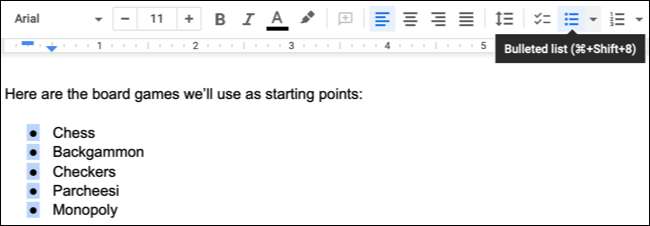
Højreklik og vælg "Flere kugler" i genvejsmenuen.
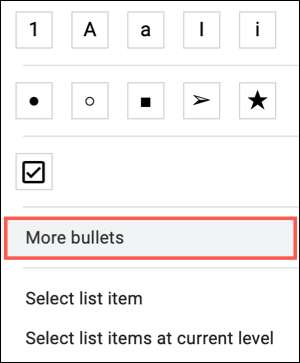
Når vinduet Indsæt specialtegn vises, er det tid til at finde dine brugerdefinerede kugle symboler. Hvis du har noget bestemt i tankerne, kan du søge efter søgeord på højre side. Du kan også tegne et symbol, hvis du vil skitse Billeder til dine kugler .
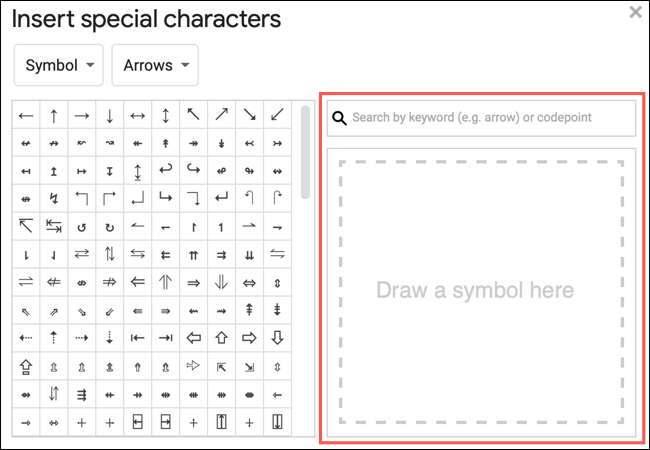
Ellers skal du bruge rullelisterne øverst for at søge efter de symboler, du vil bruge. For grundlæggende ikoner skal du forlade den første drop-down boks indstillet til symbol, og brug derefter den anden rullekasse til at vælge en kategori. Du kan vælge mellem pile, spilstykker, geometriske former, musikalsk, teknisk og mange andre.
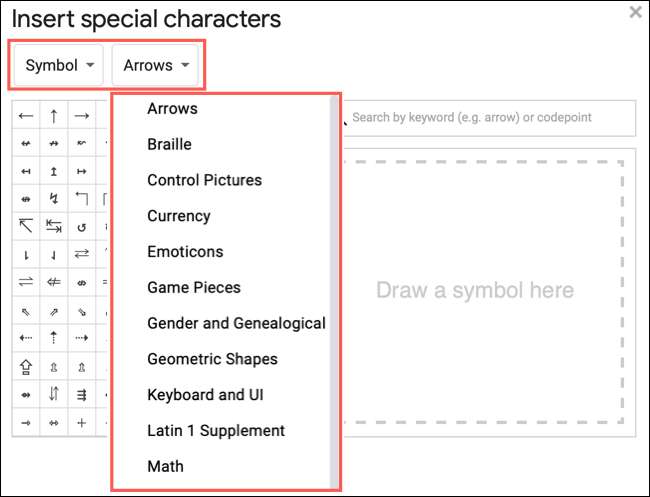
Når du finder det symbol eller ikon, du vil bruge, skal du blot vælge det. Dette vil straks ændre kuglen i din liste.
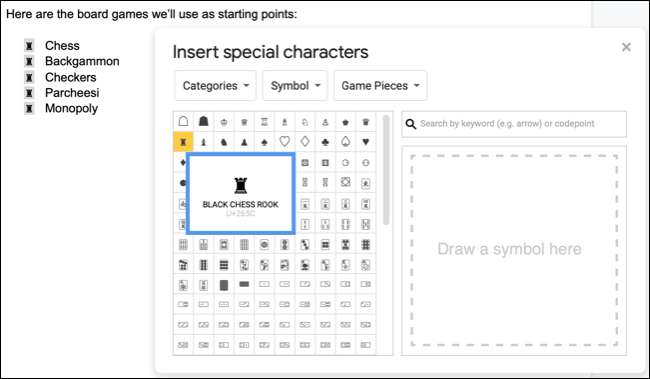
Som standard bruger listen standardkugler til subitemer i multilevel lister .
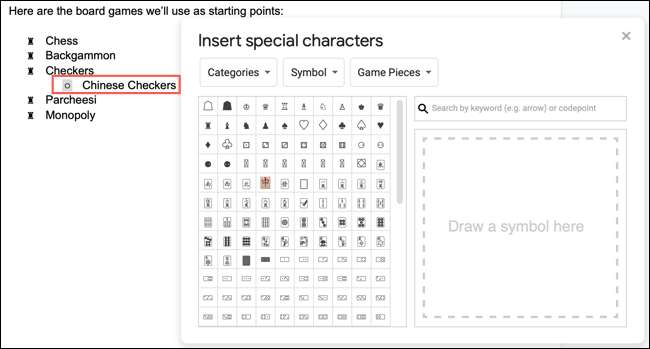
Men du kan følge de samme trin for at vælge symboler eller ikoner til dine subitemer også.
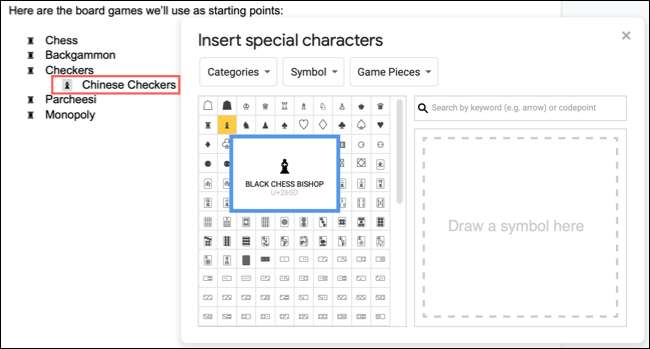
Emojis og andre symboler
Sammen med de grundlæggende symboler kan du vælge imellem emojis. , tegnsætning og forskellige scripts. Vælg en af disse muligheder i rullemenuen Symbol, og vælg derefter en kategori i den anden rulleliste.
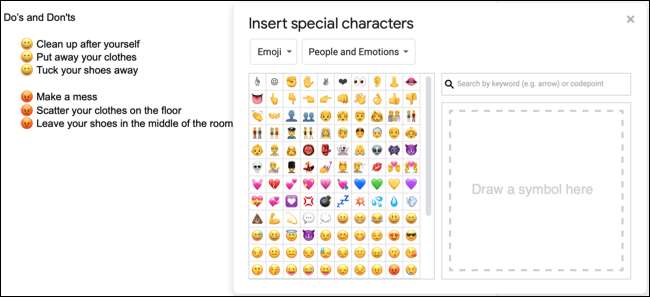
RELATEREDE: Sådan skriver du Emoji på en Chromebook
Seneste tegn.
Hvis du opretter flere lister i hele dit dokument og vil bruge de samme symboler for dem, vises disse sektion i et nyere tegn. Dette gør det nemt at genbruge dem, du har valgt.
Højreklik på kuglerne i din liste og vælg "Flere kugler". I vinduet Indsæt specialtegn skal du vælge "Seneste tegn" i den første rulleliste.
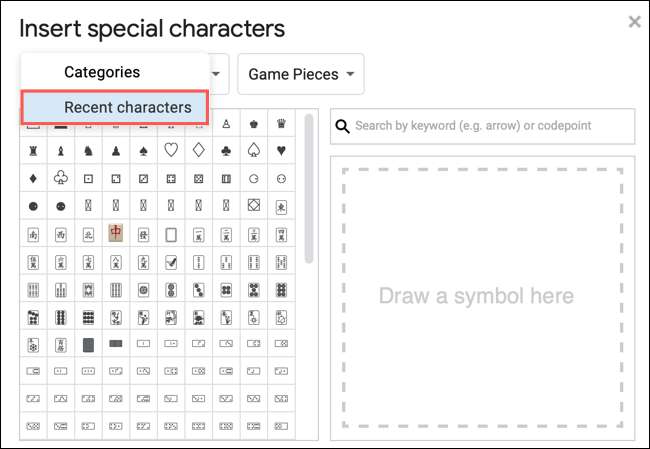
Du vil så se dem, du har brugt i dit dokument, og du kan bare klikke for at genbruge en.
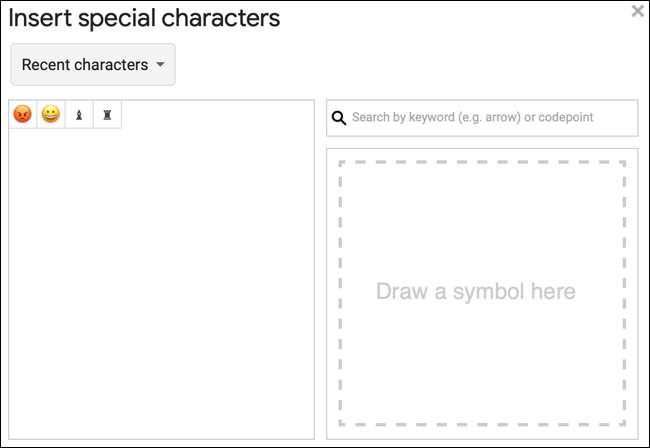
Bemærk: Indstillingen Nylige tegn vises ikke, før du bruger et brugerdefineret symbol.
For en tema måde at spruce dit Google DOCS-dokument, husk det handy tip til at bruge brugerdefinerede kugler til dine lister.
RELATEREDE: Sådan opretter du multilevel lister i Google Dokumenter







